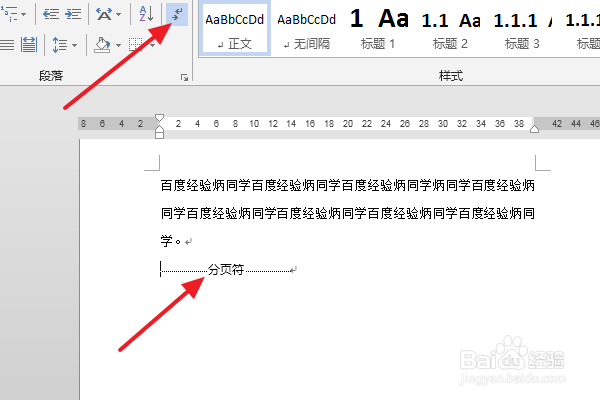1、没学过Word的人分页常常会通过不断按enter(回车键)的方式来分页。
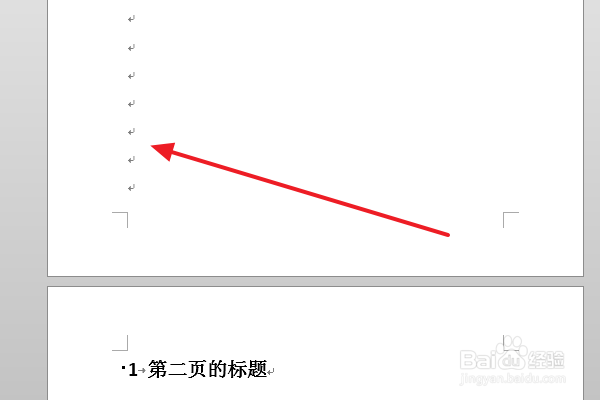
2、按回车键的方式虽然可以分页,但却是不推荐的。因为这样一但修改内容,它会不断向下挤压空间,导致第二页顶部会出现空白。影响内容排版。
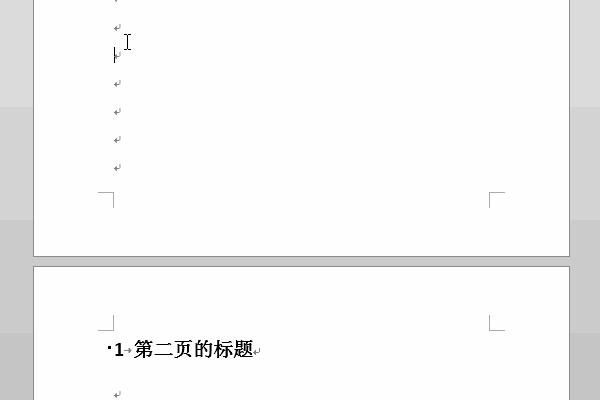
3、正确的做法可以按快捷键Ctrl+enter(回车)键实现分页。
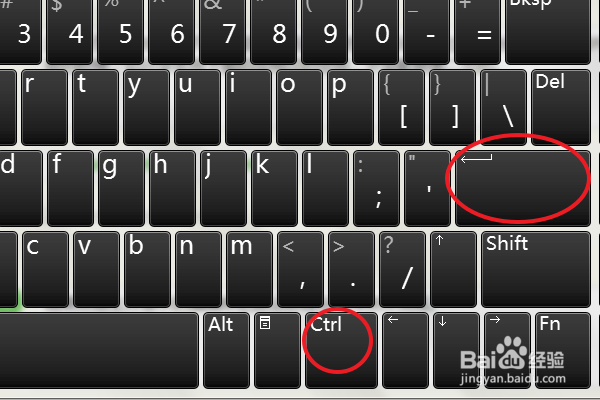
4、当然也可以在Word中点击上方的插入。然后在页面中的分页功能来实现分页。
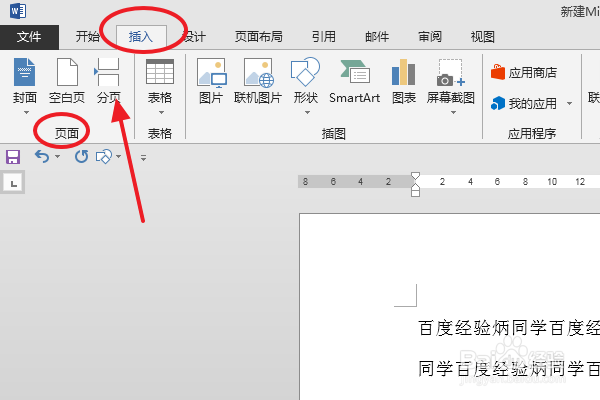
5、这样分页的好处是速度快,而且后面空间是没被用过的,当我们去修改内容的时候,它只会去用下面的没用过的空间,不会影响第二页的内容。
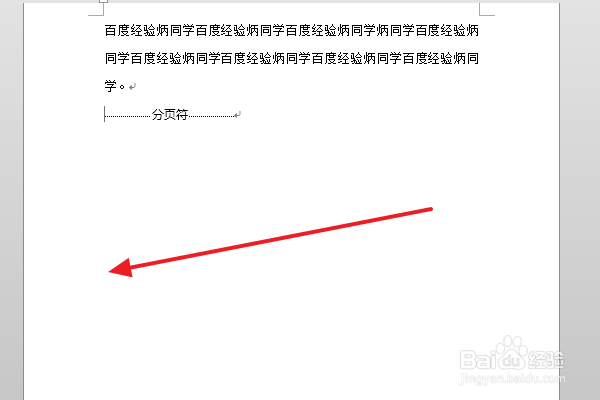
6、点击上方显示的编辑标记那么你将会看得到分页符线。